Om een document te scannen dat groter is dan A4/Letter, vouwt u het document dubbel en plaatst u het in de ScanSnap. De afbeeldingen voor de linker- en rechterpagina van een in tweeën gevouwen document worden automatisch samengevoegd wanneer het document wordt gescand. Als u een document groter dan A4/Letter wilt scannen, plaatst u het document in de ScanSnap met behulp van het optionele dragerfolie. Scan de dragerfolie met een document in twee gevouwen erin, om de afbeeldingen van beide zijden van het document automatisch samen te voegen.
Merk op dat er met de ScanSnap meerdere dragerfolies in een keer geladen en gescand kunnen worden.
Wanneer u gescande afbeeldingen rechtstreeks van de ScanSnap naar een netwerkmap opslaat, worden de afbeeldingen voor de linker- en rechterpagina van een in tweeën gevouwen document niet samengevoegd.
Gescande afbeeldingen worden automatisch samengevoegd wanneer een document wordt gescand dat aan de volgende voorwaarden voldoet:
Als gescande beelden niet automatisch worden samengevoegd, kunt u na het scannen de afbeelding de voorzijde en de achterzijde samenvoegen tot een afbeelding gespreid over twee pagina's.
Voor een document waarvan de gescande beelden niet automatisch worden samengevoegd, kunt u de optionele dragerfolie gebruiken om het document te scannen en de gescande afbeeldingen automatisch samen te voegen.
-
Trek aan de stapelaar
 op de ScanSnap. Trek het verlengstuk
op de ScanSnap. Trek het verlengstuk  en de stapelaar
en de stapelaar  uit de ScanSnap. Trek het verlengstuk
uit de ScanSnap. Trek het verlengstuk  van de ScanSnap uit.
van de ScanSnap uit.
- Vouw het document in de helft met de te scannen zijde naar buiten gericht.
- Laad het document in de ScanSnap of plaats het document in de ScanSnap.
Plaats een document recht in de handmatige toevoer. Zorg ervoor dat het document in de ScanSnap wordt gevoed en dat het stevig vastgehouden wordt.
Plaats een document recht in het toevoergedeelte. Zorg ervoor dat het document in de ScanSnap wordt gevoed en dat het stevig vastgehouden wordt.
-
Lijn de zijgeleiders uit met beide kanten van de documenten.
AANDACHT
-
Zorg ervoor dat de documentsteunlip open is.
Anders kan het papier blokkeren.
Wanneer de documentsteunlip dicht is, trek het dan omhoog met uw vingers.
-
Als de documentsteunlip loslaat, neem dan contact op met de distributeur/handelaar waar u dit product hebt gekocht.
-
Geef de toevoermethode op via het aanraakscherm. Druk op het pictogram Instelling toevoermodus
 op het aanraakscherm en selecteer [Handmatige scan] op het scherm [Instelling toevoermodus].
op het aanraakscherm en selecteer [Handmatige scan] op het scherm [Instelling toevoermodus].
 Druk op de pijl onderaan het aanraakscherm om de scaninstellingen weer te geven.
Druk op de pijl onderaan het aanraakscherm om de scaninstellingen weer te geven.
 In [Toevoer] dat verschijnt wanneer u op het toevoerpictogram drukt, selecteer [Handmatige scan (samenvoegen)].
In [Toevoer] dat verschijnt wanneer u op het toevoerpictogram drukt, selecteer [Handmatige scan (samenvoegen)].
Raadpleeg Weergegeven schermen op het aanraakscherm voor meer informatie over items voor het instellen van de toevoer.
Raadpleeg Weergegeven schermen op het aanraakschermvoor meer informatie over de items Instelling toevoermodus.
-
Laad het document in de ScanSnap of plaats het document in de ScanSnap.
- Vouw het document in de helft met de te scannen zijde naar buiten gericht.
- Open de dragerfolie om het document te binden.
- Laad de Dragerfolies in de ScanSnap.
Lijn de zijgeleiders uit met beide einden van de dragerfolie.
Plaats de Dragerfolies recht in het toevoergedeelte. Zorg ervoor dat de dragerfolie in de ScanSnap wordt gevoed en stevig vastgehouden wordt.
-
De instellingen voor een profiel aanpassen.
- Geef de Scanvenster van ScanSnap Home weer op de computer.
- Klik op de [Profielen bewerken]-knop
 om het venster [Profielen bewerken] weer te geven.
om het venster [Profielen bewerken] weer te geven.
- Pas de instellingen voor een profiel aan in het venster [Profielen bewerken].
-
Sluit het venster [Instellingen dragerfolie] en het venster [Toevoeroptie] door op de knop [OK] te klikken.
-
Klik op de [Opslaan]-knop in het venster [Profielen bewerken].
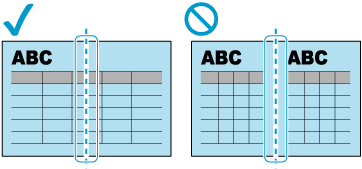
 op de ScanSnap.
op de ScanSnap. uit de ScanSnap.
uit de ScanSnap.




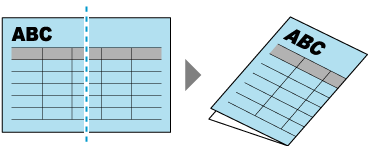
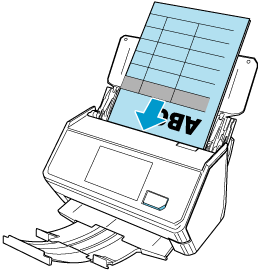
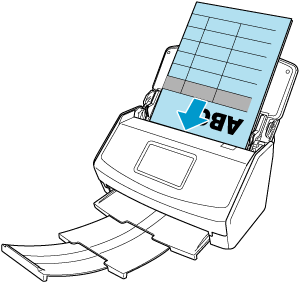
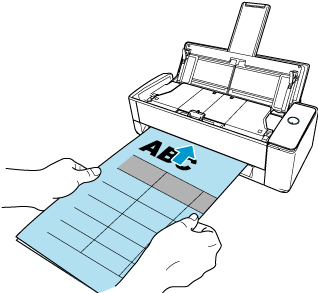











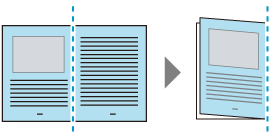
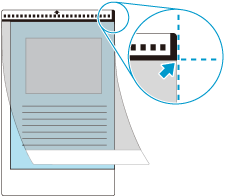
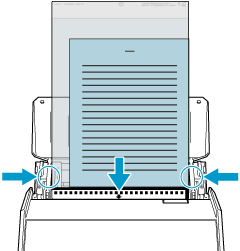
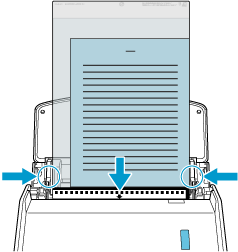



 Selecteer [Dubbelzijdig] voor [Scanzijde].
Selecteer [Dubbelzijdig] voor [Scanzijde].
![Venster [Profielen bewerken]](../../../jp/pc/images/common/ope_PF_edit_01.png)
![Venster [Profielen bewerken]](../../../jp/pc/images/common/ope_PF_edit_old_01.png)
![Venster [Profielen bewerken]](../../../jp/pc/images/common/ope_PF_edit_old_02.png)


![Venster [Toevoeroptie]](../../../jp/pc/images/common/ope_PF_edit_feed_01.png)
![Venster [Toevoeroptie]](../../../jp/pc/images/common/ope_PF_edit_feed_02.png)


![Venster [Instellingen Dragerfolie]](../../../jp/pc/images/common/ope_PF_edit_feed_cs_01.png)
![Venster [Instellingen Dragerfolie]](../../../jp/pc/images/common/ope_PF_edit_feed_cs_02.png)